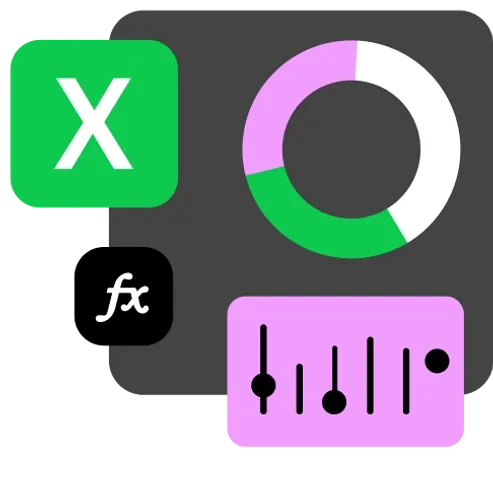Закрепление областей в Excel: 5 простых шагов к успеху
Научитесь закреплять строки и столбцы в Excel с помощью нашей пошаговой инструкции.
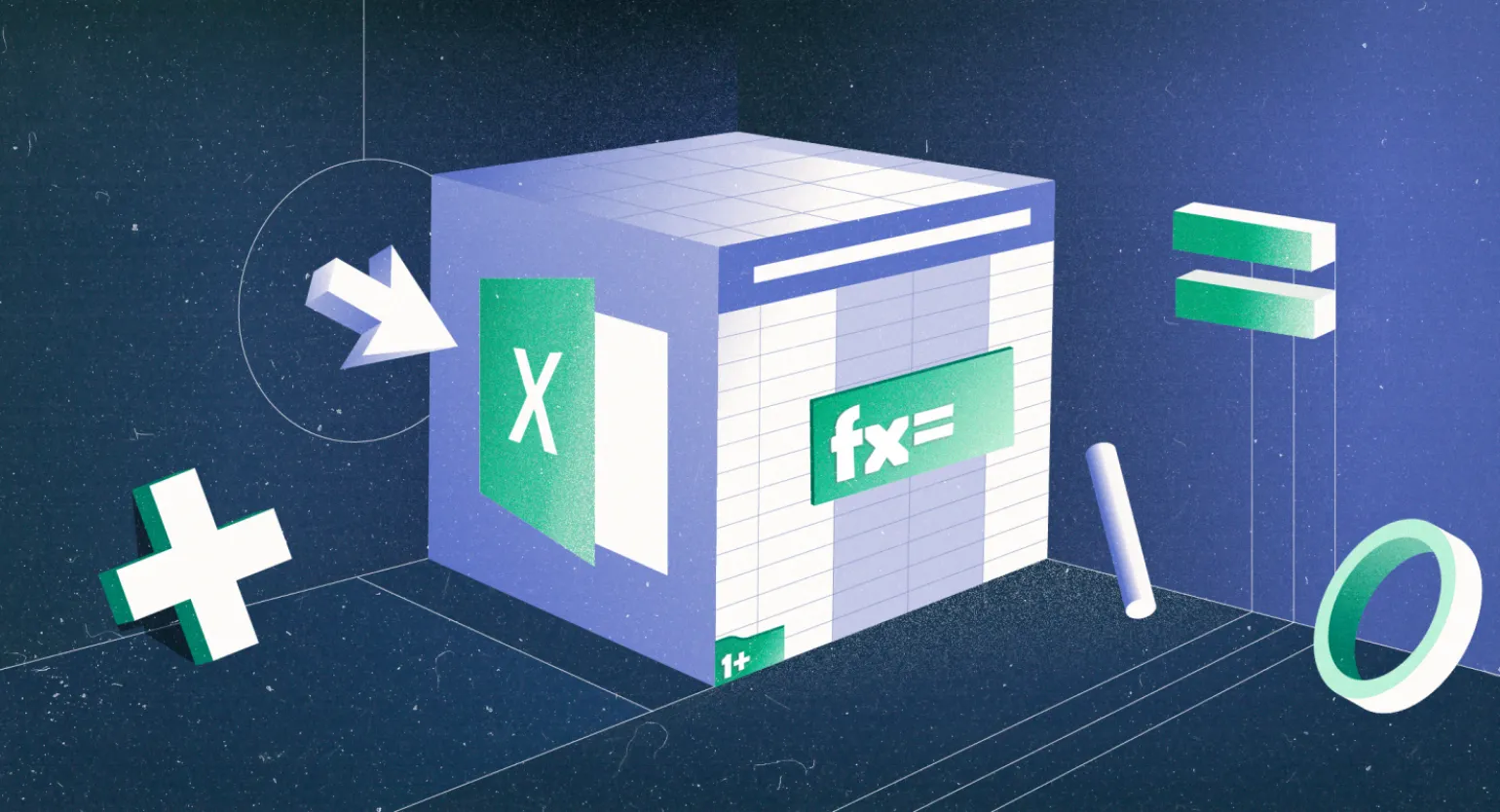
Содержание:
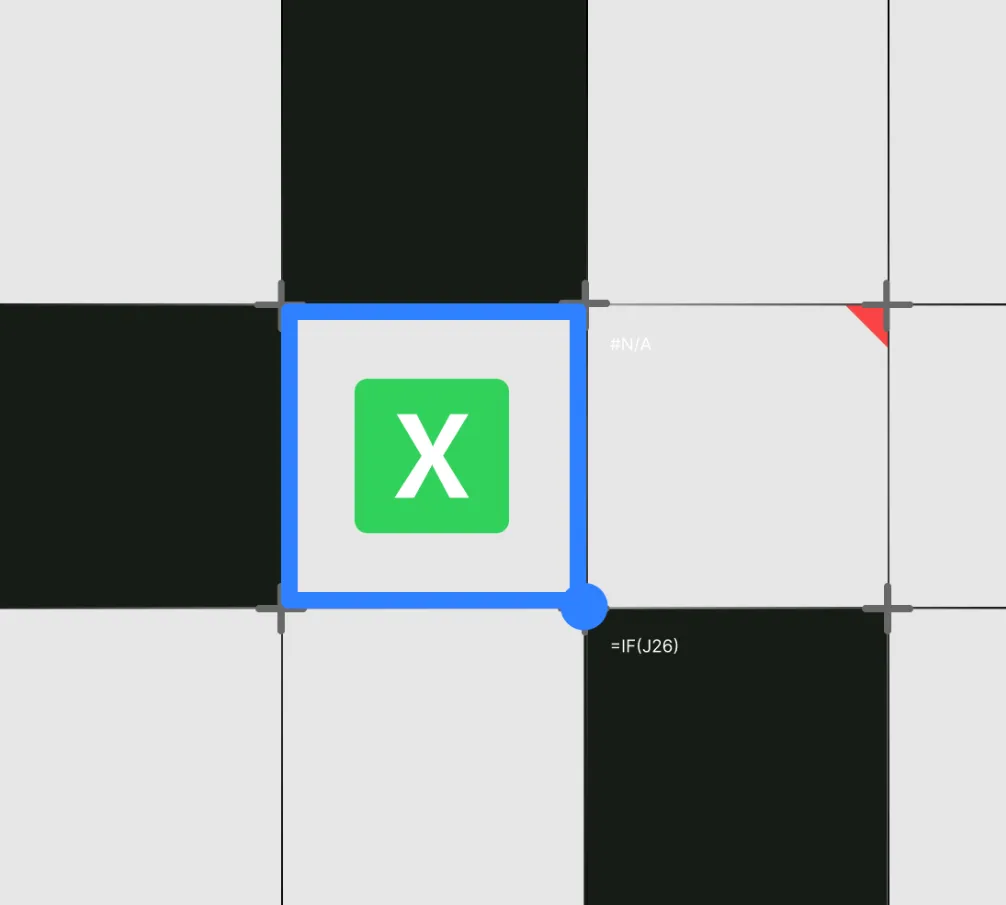
Excel и Google Таблицы: Бесплатный курс для новичков
Узнать большеКак закрепить строки в таблице
Закрепление строк в таблице является важной функцией, которая позволяет пользователям всегда видеть заголовки столбцов, даже при прокрутке данных вниз. Это особенно полезно при работе с большими объемами информации, так как помогает сохранить контекст и облегчает анализ данных. В данной статье мы подробно рассмотрим, как закрепить верхнюю строку или несколько строк в таблице, что сделает вашу работу более эффективной и организованной. Узнайте, как использовать эту функцию для оптимизации взаимодействия с таблицами и повышения продуктивности.
- Выделите любую ячейку в таблице.
- Перейдите на вкладку «Вид».
- На панели инструментов выберите кнопку «Окно» и далее кликните по опции «Закрепить верхнюю строку».
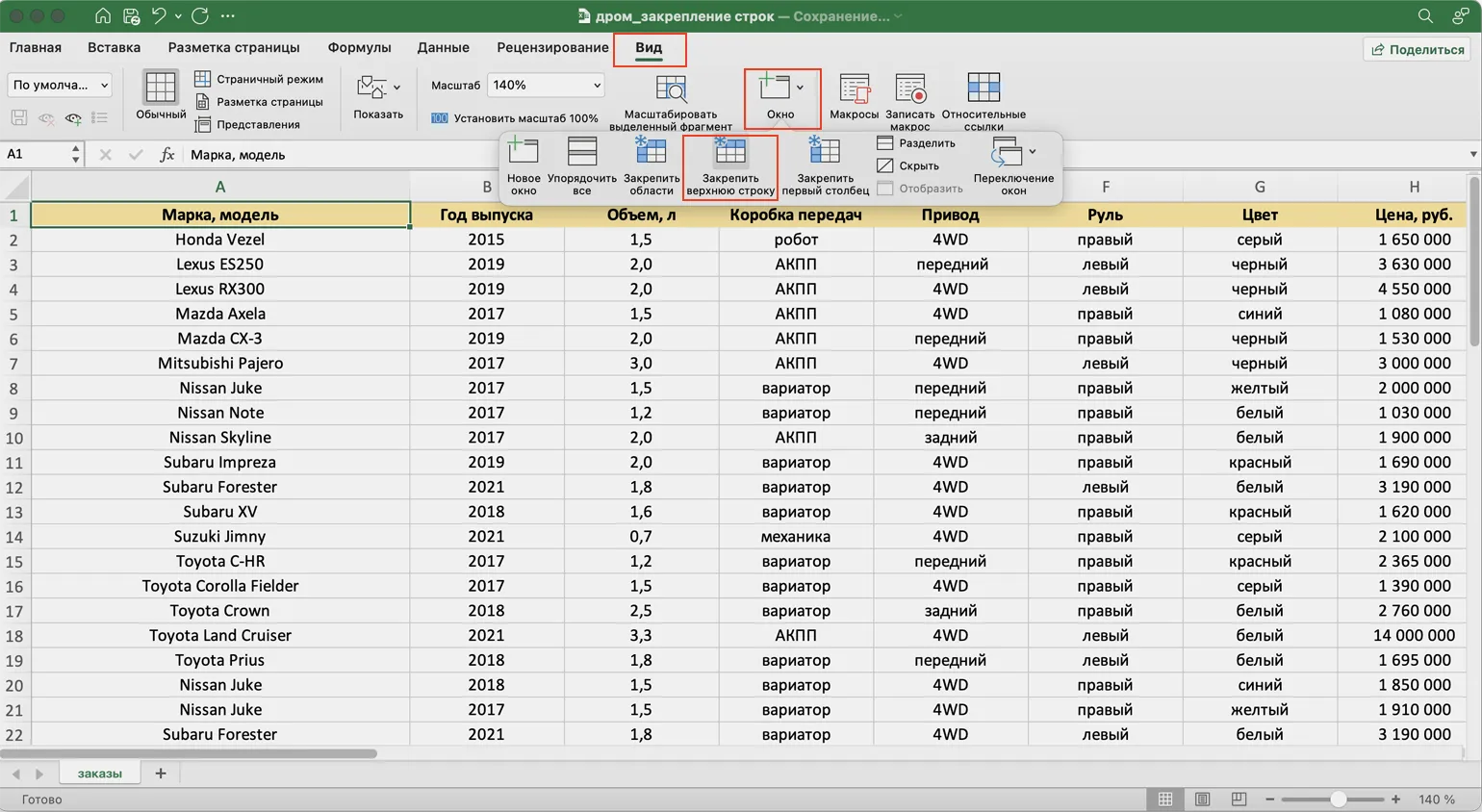
После выполнения указанных действий под первой строкой появится граница, что обеспечит видимость заголовков столбцов в любой части листа. Это особенно эффективно при работе с длинными таблицами, позволяя пользователю легко ориентироваться в данных и улучшая восприятие информации.
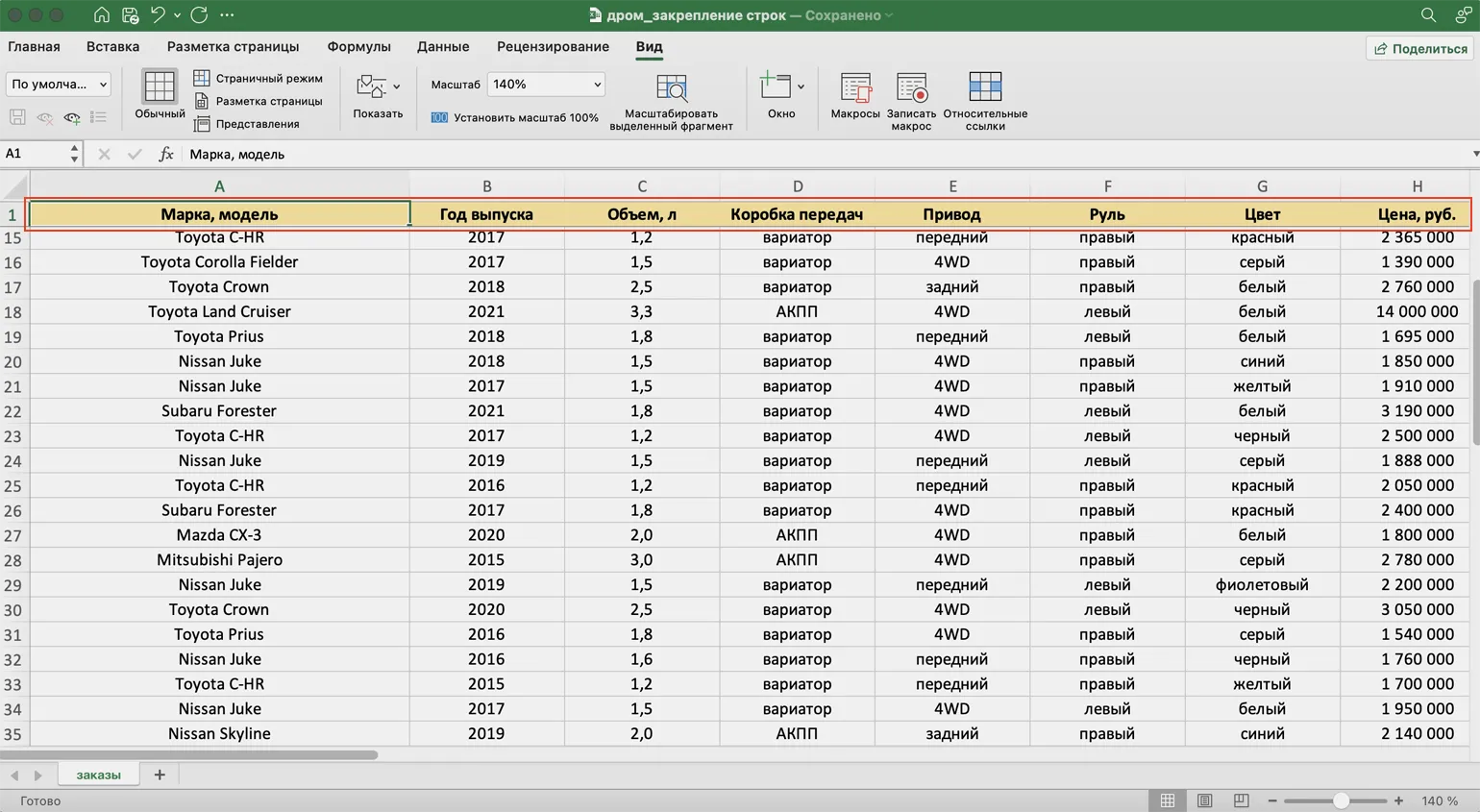
Если вам необходимо закрепить не только заголовок, но и несколько строк текста, это вполне осуществимо. Начнем с выделения первых трех строк для удобства навигации и дальнейшего редактирования. Такой подход позволяет обеспечить более структурированный и понятный формат информации, что улучшает пользовательский опыт и способствует лучшему восприятию контента.
Чтобы закрепить несколько строк в таблице, сначала выберите ячейку, находящуюся под строками, которые вы хотите зафиксировать. В данном случае это может быть любая ячейка пятой строки.
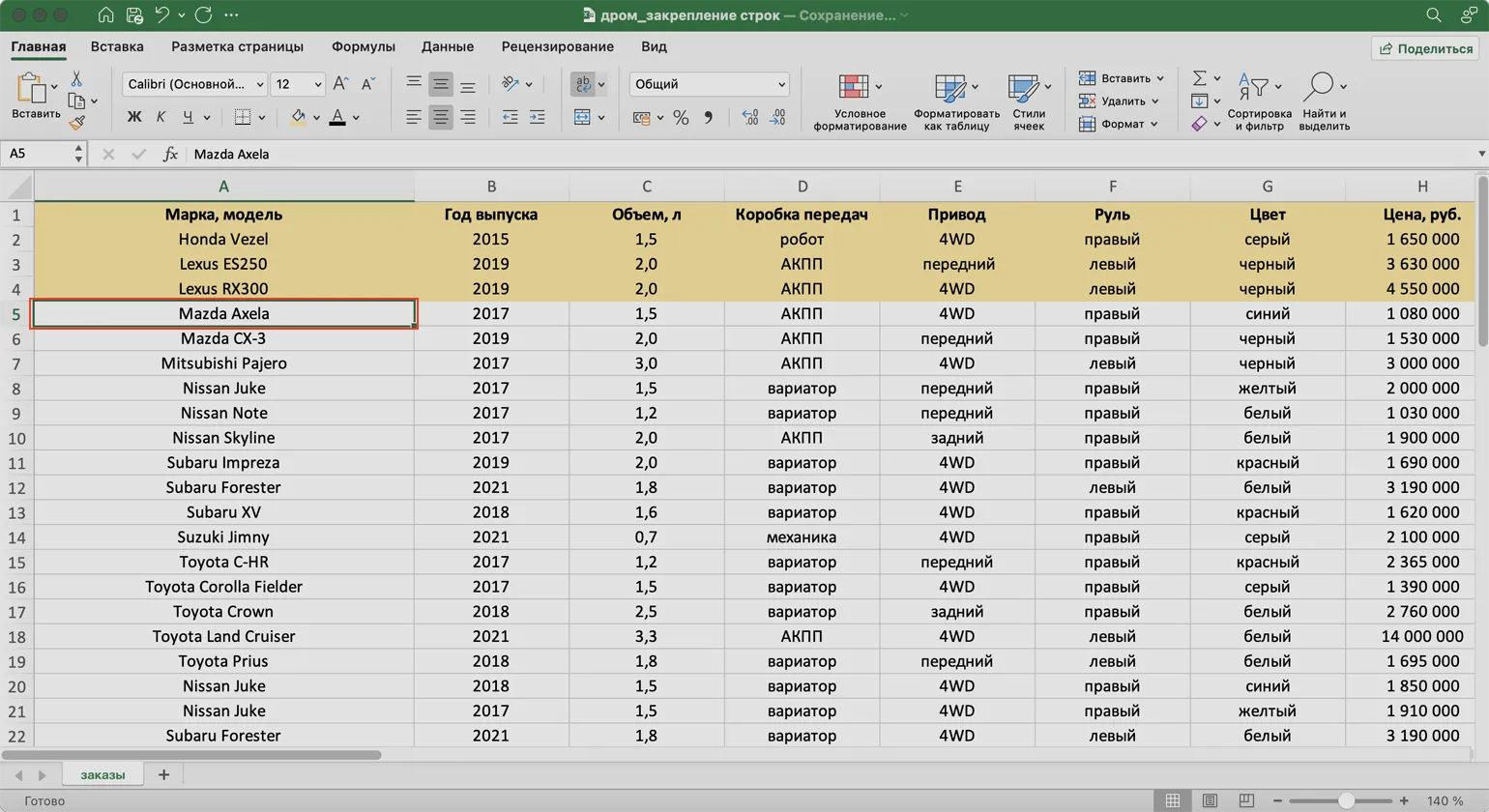
Перейдите на вкладку «Вид» в вашем приложении, затем нажмите на кнопку «Окно» и выберите опцию «Закрепить области». Эта функция позволит вам закрепить несколько строк одновременно, что упростит работу с большими таблицами и данными. Закрепление областей полезно для удобного просмотра заголовков и важных данных, обеспечивая эффективное взаимодействие с информацией в процессе работы.
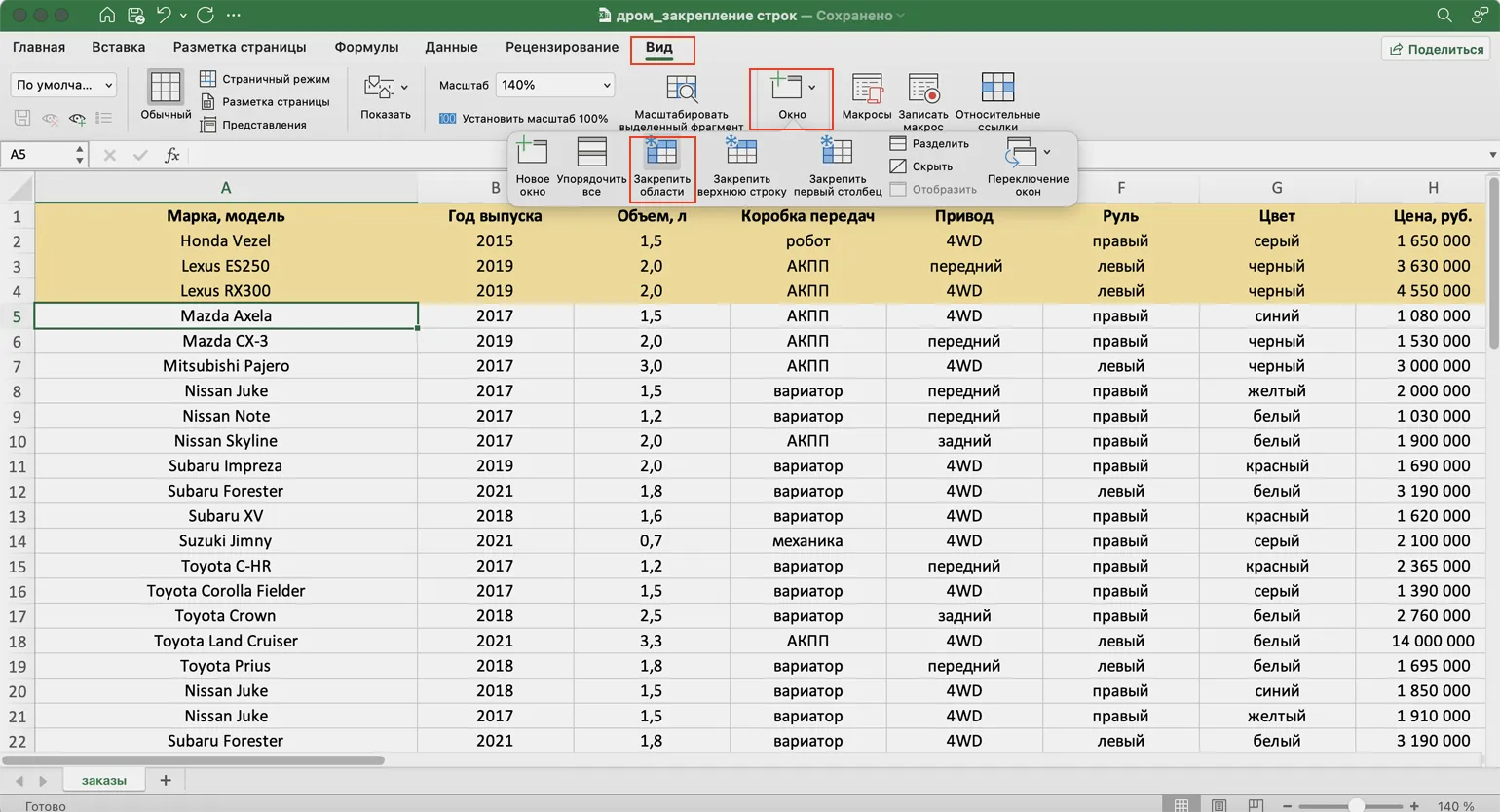
Теперь под четвёртой строкой таблицы появилась граница, которая позволяет закрепленным строкам оставаться на виду при прокрутке. Это значительно упрощает навигацию по таблице и улучшает восприятие информации, особенно при работе с большими объемами данных. Пользователи смогут быстрее находить нужные данные, не теряя из виду важные заголовки.
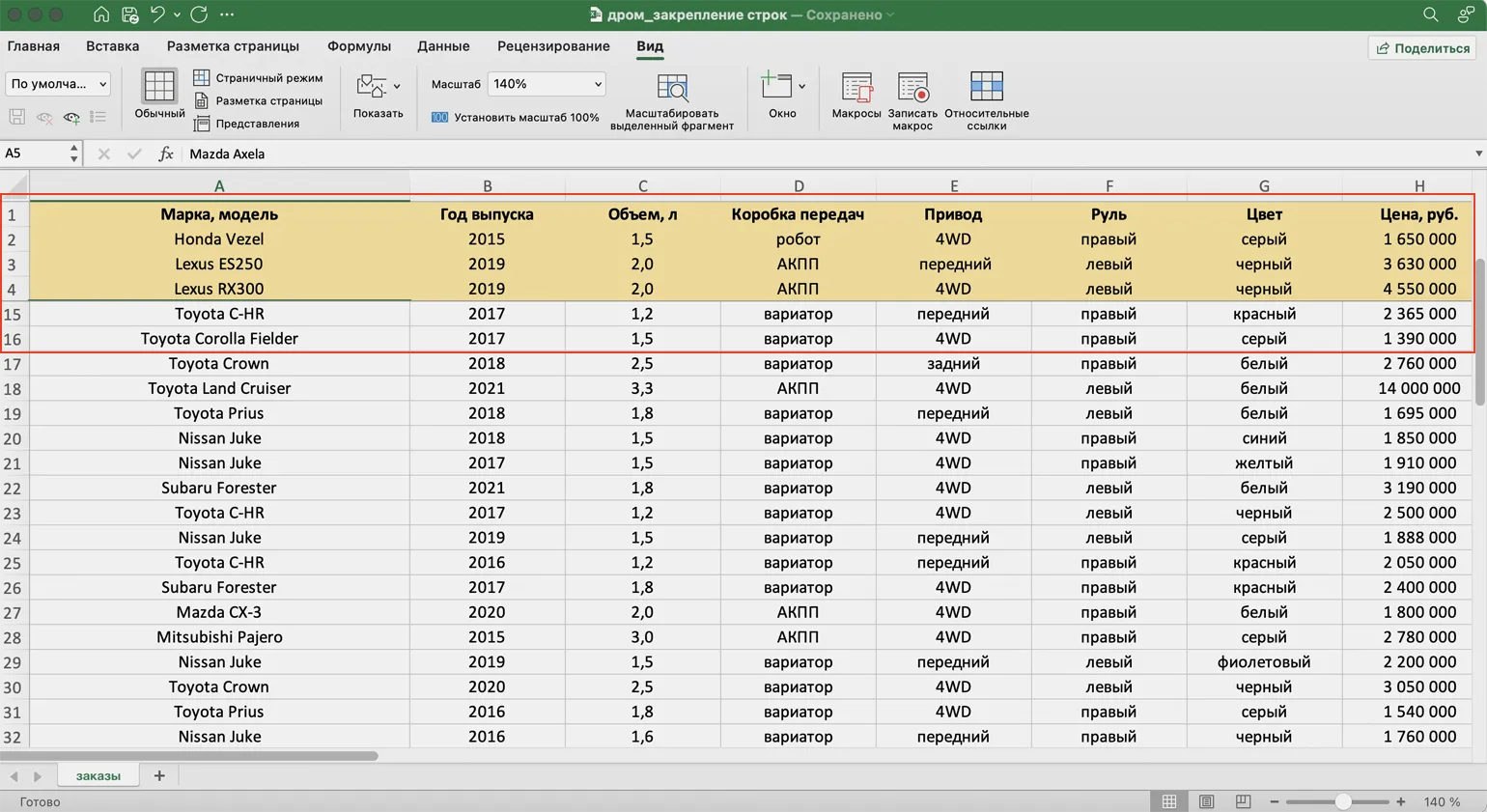
Как закрепить столбцы в Excel
Закрепление столбцов в Excel является важной функцией, которая позволяет фиксировать ключевую информацию на экране, даже при прокрутке таблицы. Эта функция особенно полезна для работы с большими объемами данных, когда необходимо постоянно видеть заголовки или важные категории информации. К примеру, первый столбец с названиями марок и моделей автомобилей, который выделен желтым цветом на изображении, всегда должен оставаться видимым. Это упрощает анализ данных и повышает эффективность работы с таблицами в Excel.
- Выделите любую ячейку в вашей таблице.
- Перейдите на вкладку «Вид».
- Нажмите на кнопку «Окно» и выберите опцию «Закрепить первый столбец».
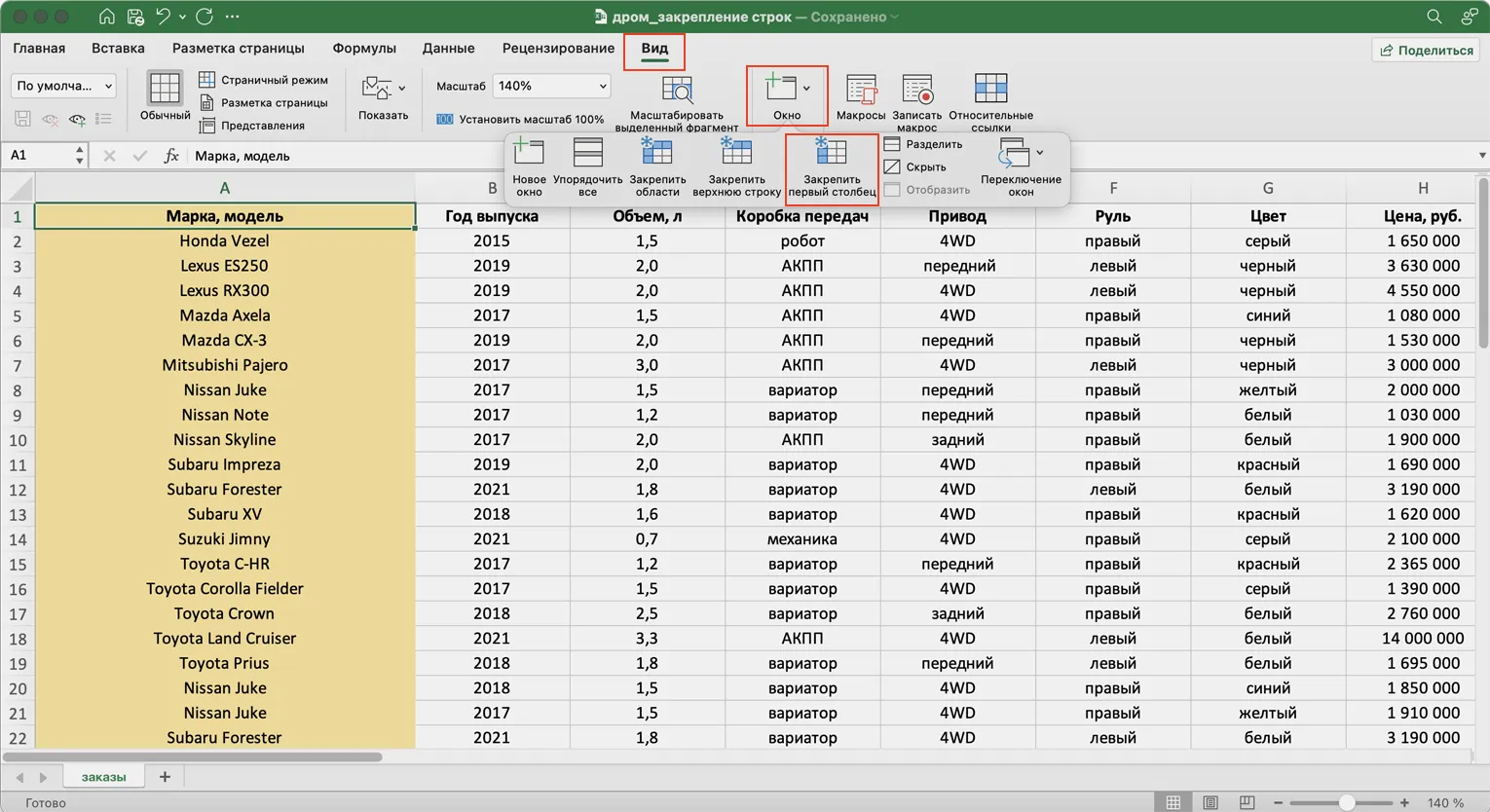
После выполнения указанных шагов справа от первого столбца будет добавлена граница. Это позволит марки и модели автомобилей оставаться видимыми при горизонтальной прокрутке, что значительно упростит работу с данными и улучшит восприятие информации.
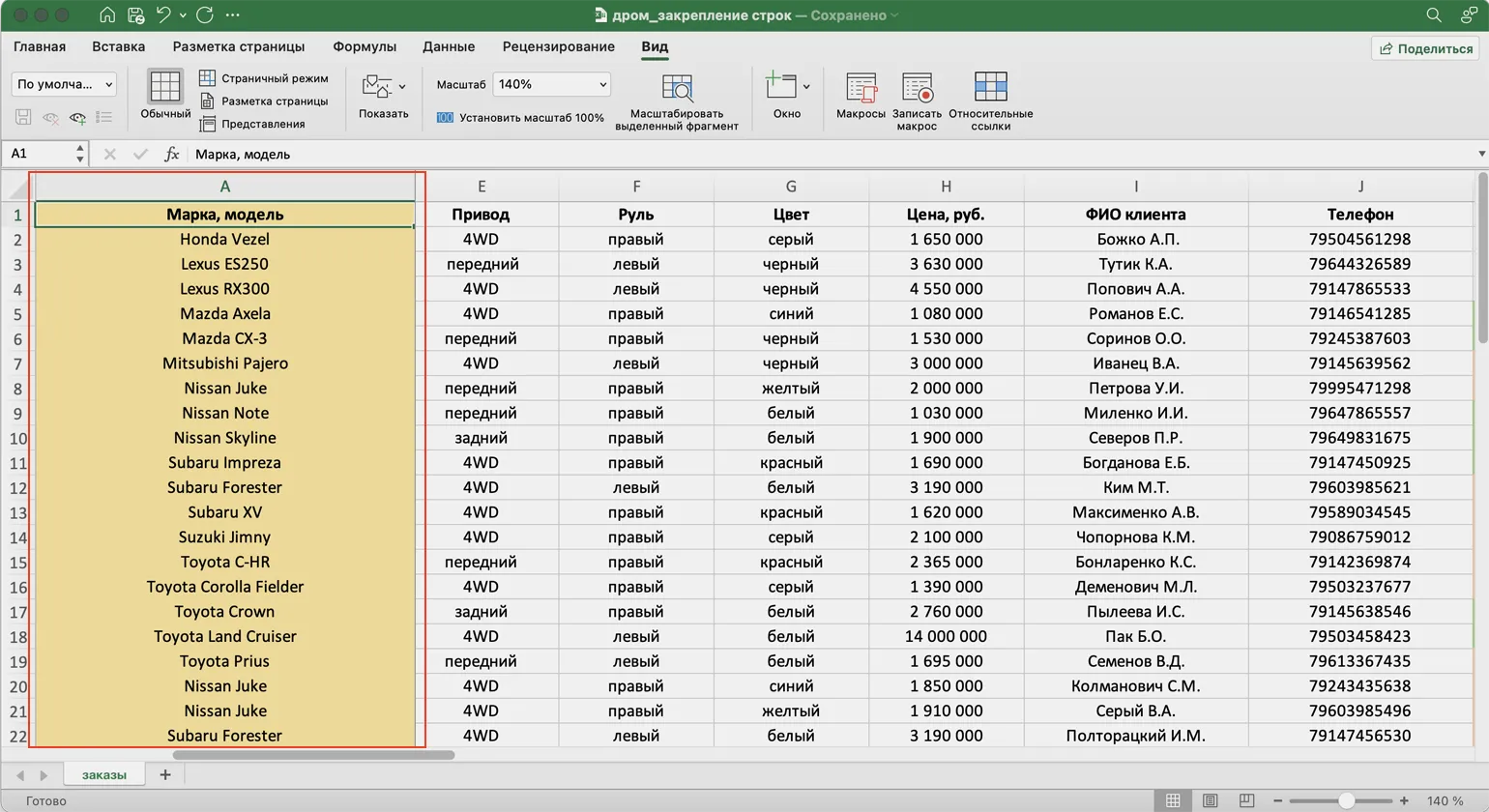
Если вам необходимо зафиксировать информацию из первых двух столбцов для более удобной работы, вы можете сделать это всего за два простых шага. Это позволит вам эффективно организовать данные и улучшить взаимодействие с таблицей.
Для начала нужно выделить первую ячейку столбца, расположенного справа от фиксируемых. В данном случае это ячейка первой строки столбца C.
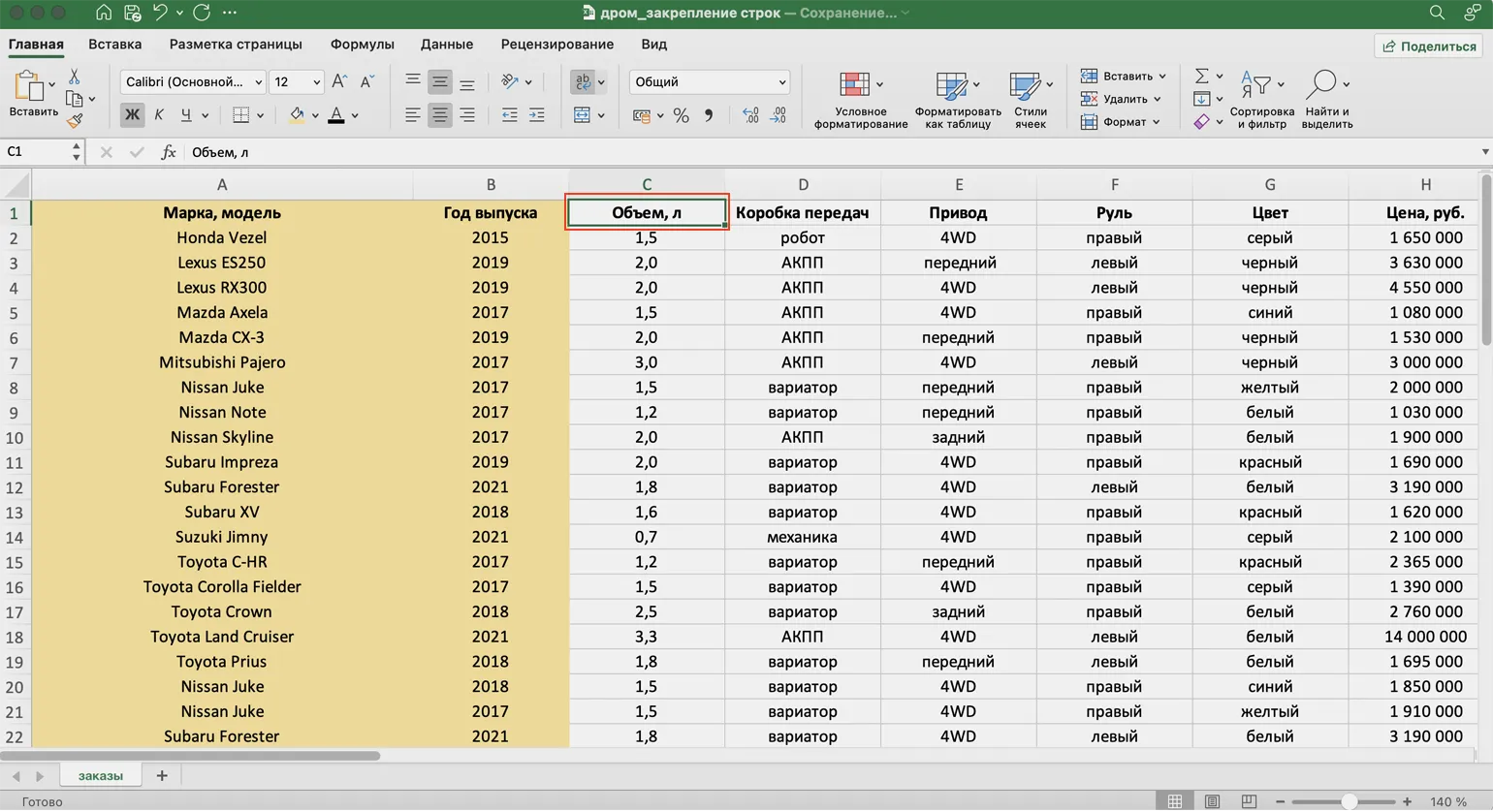
Перейдите на вкладку «Вид», нажмите на кнопку «Окно» и выберите опцию «Закрепить области». Это позволит вам зафиксировать выбранные области в документе, обеспечивая удобное редактирование и просмотр данных. Закрепление областей помогает улучшить навигацию по длинным таблицам и позволяет сосредоточиться на важных данных, не теряя из виду заголовки и ключевую информацию.
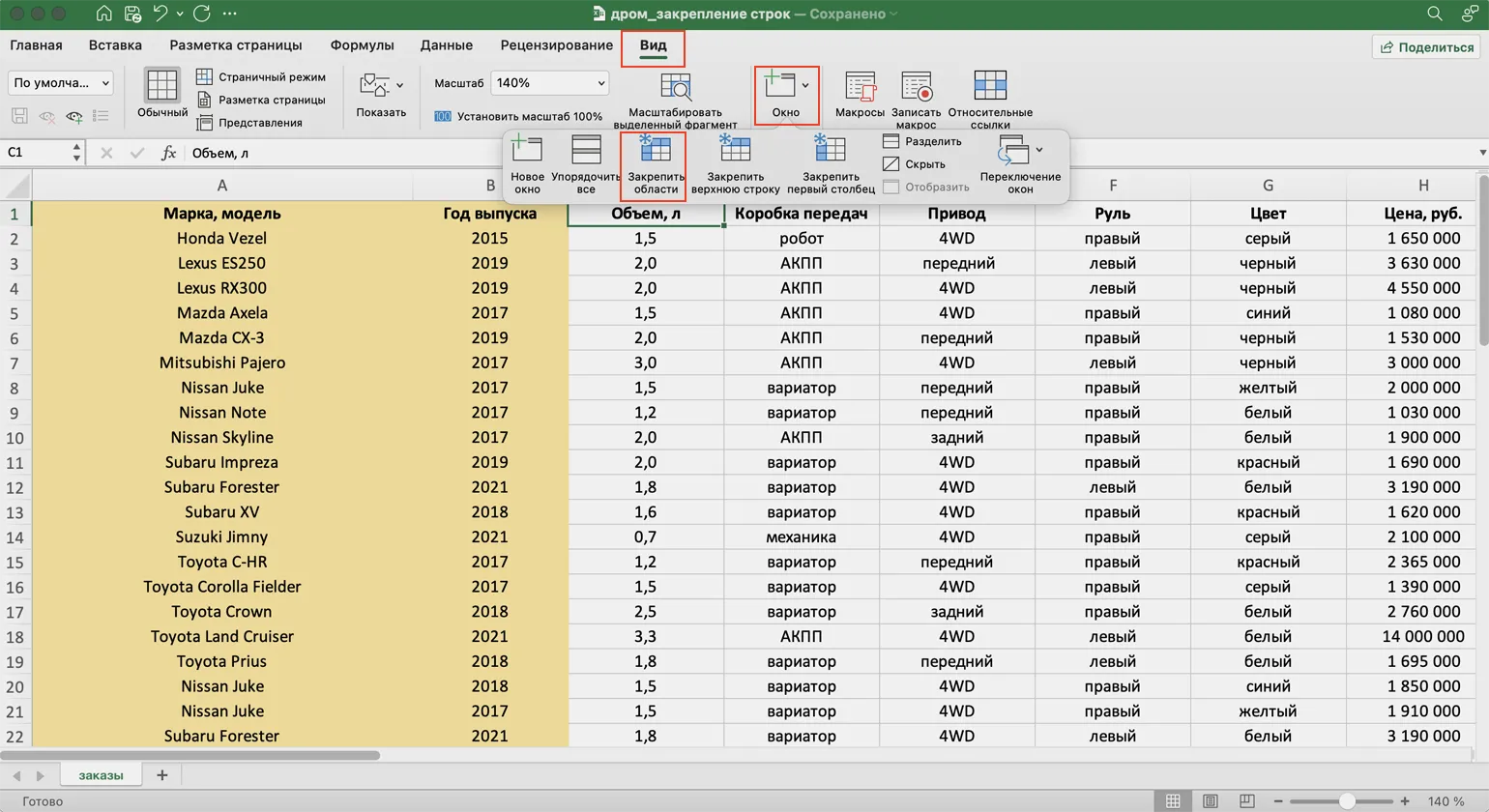
После выполнения указанных действий граница будет отображаться справа от второго столбца. Теперь в любой части таблицы можно легко просмотреть марки и модели автомобилей, а также их год выпуска, что значительно упрощает работу с данными и повышает эффективность анализа информации.
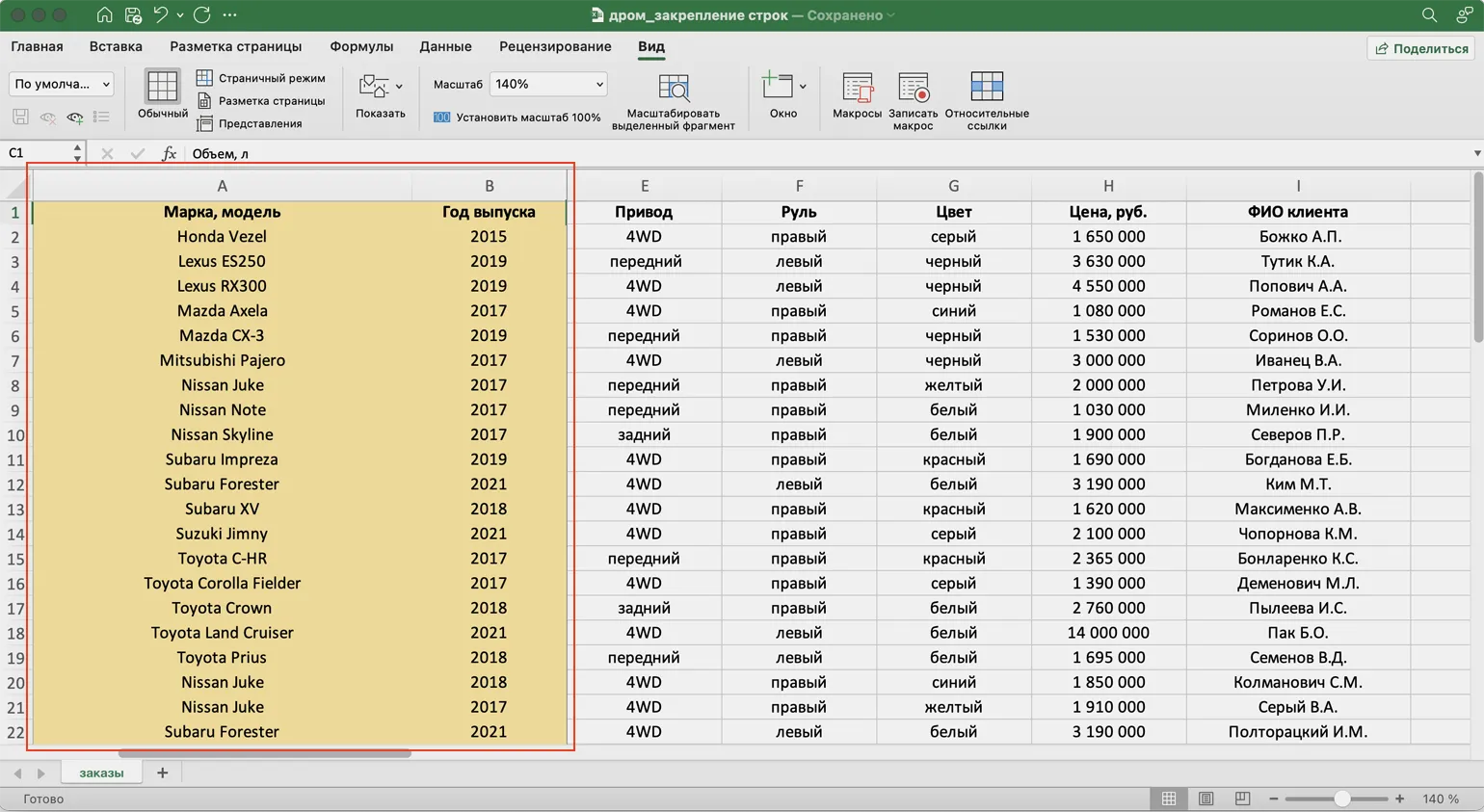
Как одновременно закрепить строки и столбцы в Excel
Работа с большими таблицами в Excel может вызывать трудности, особенно когда нужно постоянно видеть заголовки и ключевую информацию. Например, возможно, вы хотите, чтобы шапка таблицы, а также первые два столбца с марками автомобилей и годом их выпуска оставались всегда на экране. В этой статье мы подробно рассмотрим, как закрепить одновременно первую строку и два первых столбца, что существенно упростит вашу работу с данными в Excel. Закрепление этих элементов позволит вам легко ориентироваться в таблице, не теряя важных данных из виду.
Чтобы зафиксировать области ячеек в таблице, начнем с активации ячейки, находящейся на пересечении строк и столбцов, которые мы хотим оставить видимыми. В данном случае это ячейка C2. Этот шаг имеет ключевое значение, так как именно он определяет область, которая будет оставаться на экране во время прокрутки таблицы. Правильная настройка фиксированных ячеек улучшает восприятие данных и облегчает работу с большими таблицами.
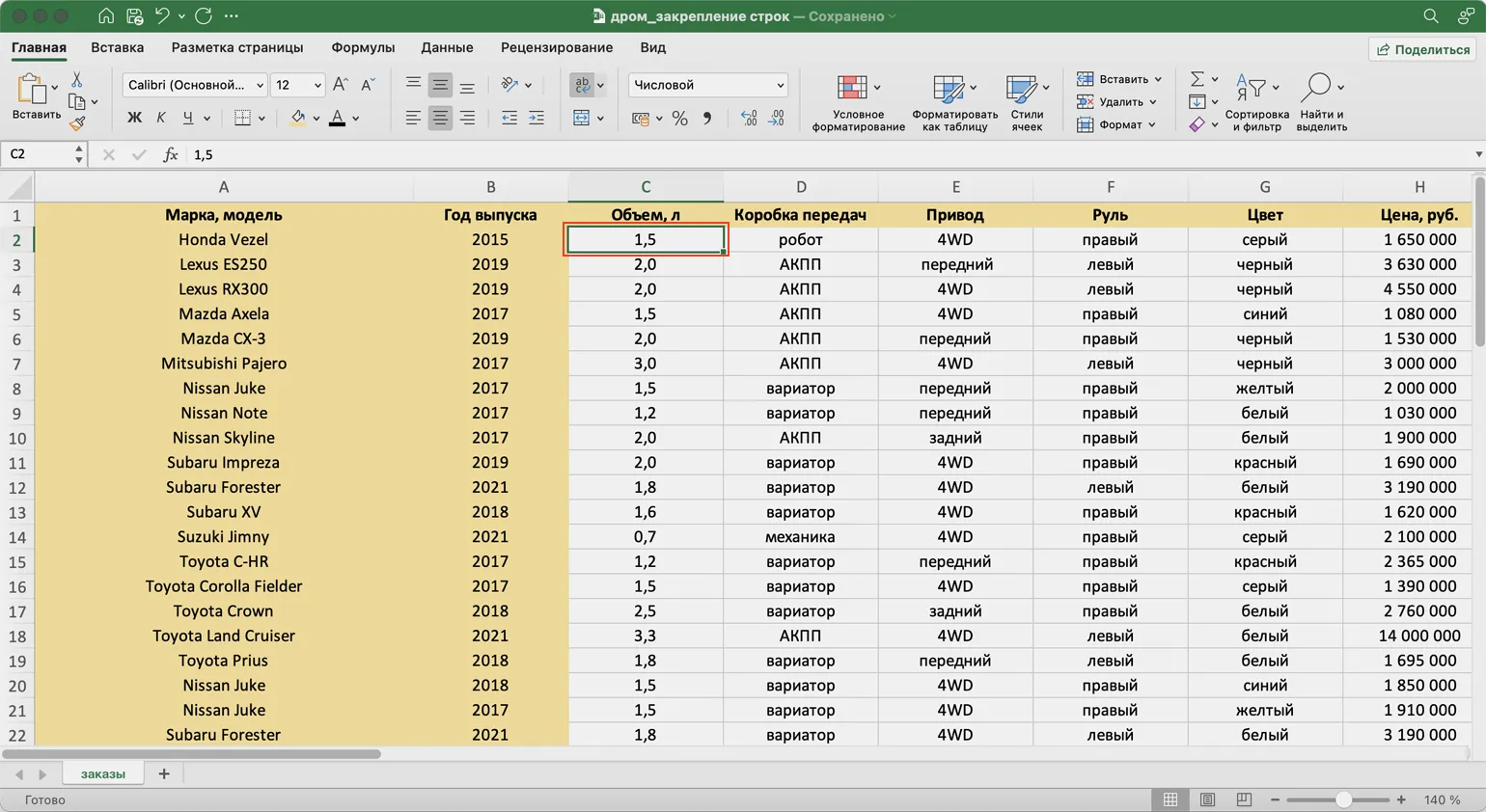
Перейдите на вкладку «Вид» в верхней панели инструментов. Затем нажмите на кнопку «Окно» и выберите опцию «Закрепить области». Этот процесс поможет Excel определить, какие данные необходимо оставить видимыми на экране, что улучшит вашу работу с большими объемами информации.
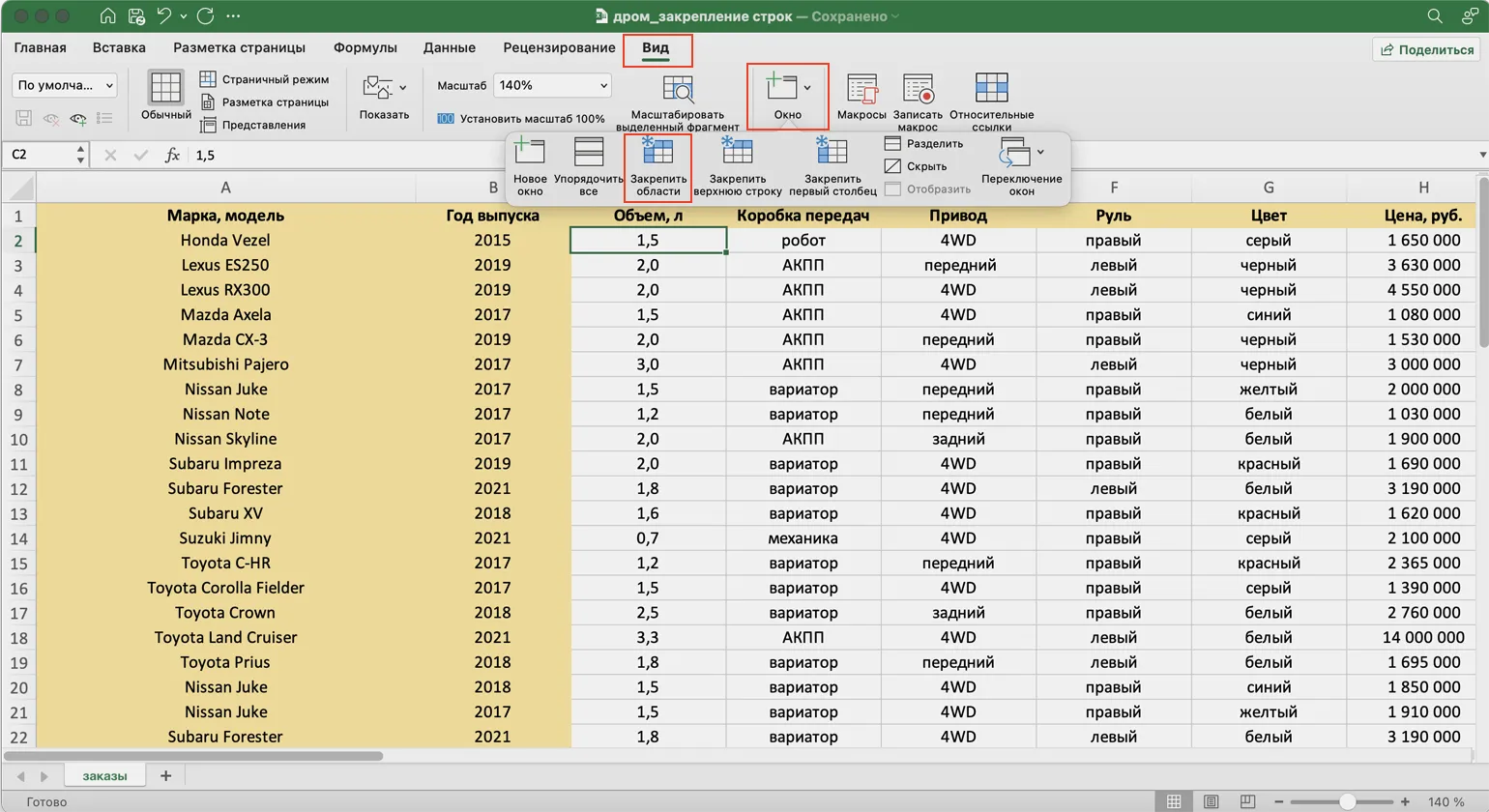
После выполнения указанных действий вы заметите, что границы закрепления отображаются справа от второго столбца и под первой строкой. Это означает, что теперь вы можете прокручивать таблицу, сохраняя на видимых местах ключевые заголовки и информацию о марках и моделях автомобилей, а также годах их выпуска. Закрепление столбцов и строк значительно упрощает навигацию по данным, позволяя быстро находить нужную информацию.
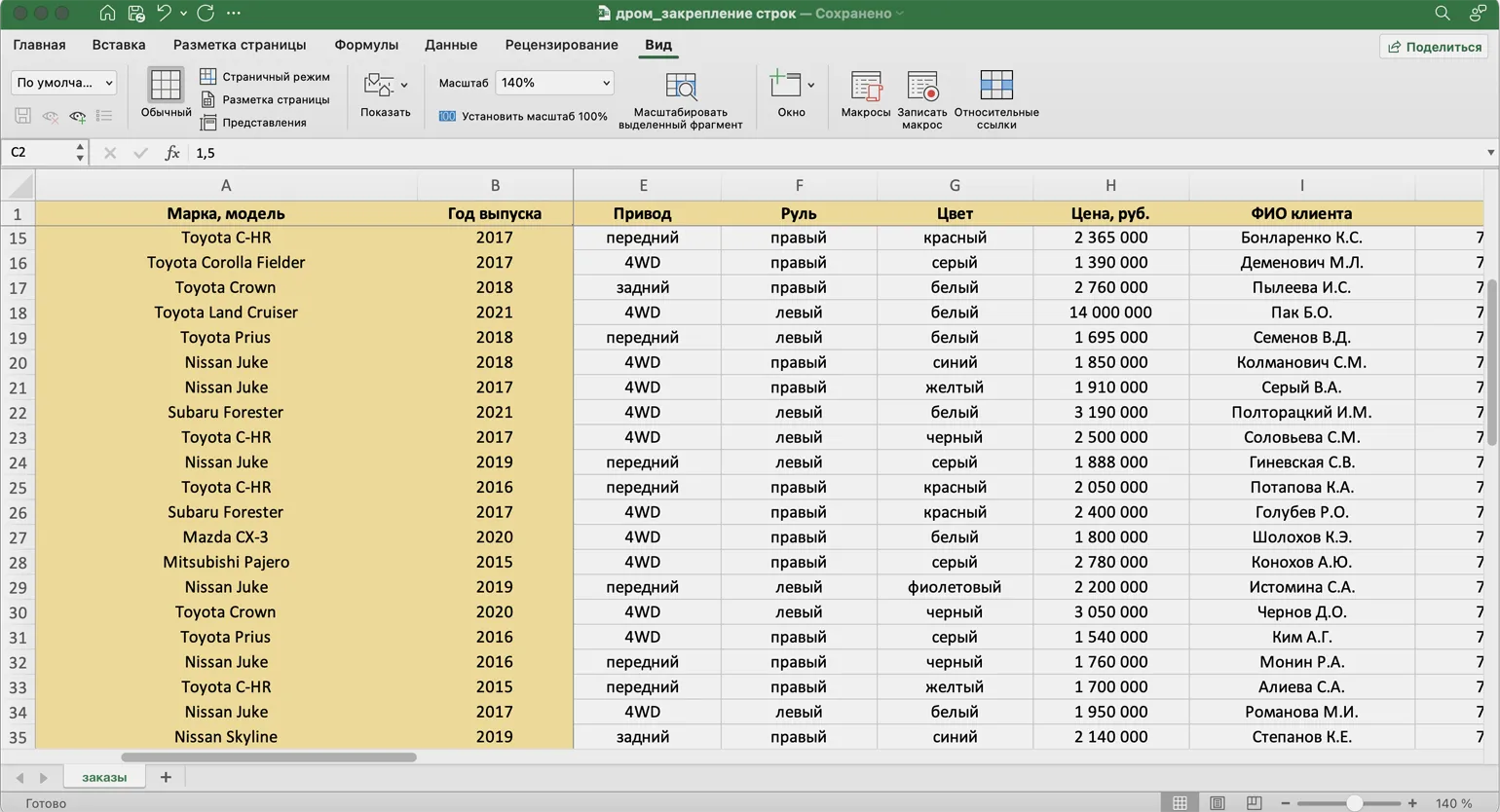
Как снять закрепление областей в таблицах
Чтобы разблокировать закрепленные области в таблицах, выполните несколько простых шагов. Перейдите на вкладку «Вид», затем нажмите на кнопку «Окно» и выберите опцию «Снять закрепление областей». Это действие вернет таблицу к стандартному представлению данных, что позволит вам легко просматривать и редактировать всю информацию.
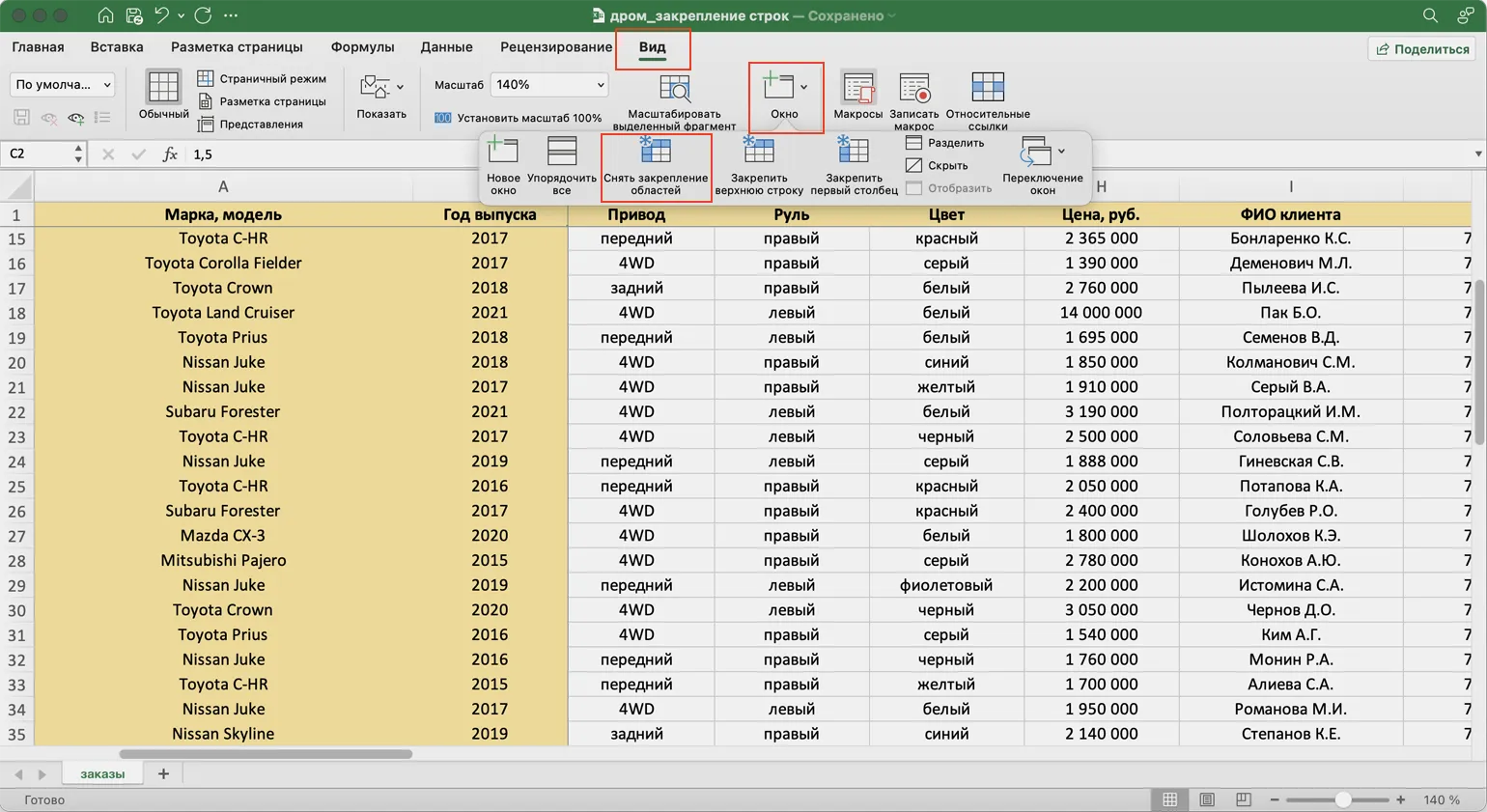
После выполнения этих шагов все закрепленные области таблицы будут успешно разблокированы. Теперь вы сможете редактировать таблицу в её изначальном формате. При необходимости вы также можете закрепить другие строки и столбцы для повышения удобства работы с данными.
Изучите дополнительные материалы, которые помогут вам развить навыки в области управления и аналитики. Эти ресурсы предлагают ценную информацию и практические советы, способствующие вашему профессиональному росту и улучшению эффективности работы.
- Интервью с экспертом: кто такой бизнес-аналитик и чем он занимается
- Подборка десяти неочевидных ошибок лидера удалённой команды — почему сотрудники уходят
- Большой разбор: что такое управление изменениями в компаниях
- Словарь менеджера: разбираем главные термины в управлении
- Статья: что такое пороки команды по Ленсиони и как с ними бороться
Excel и Google Таблицы: от новичка до PRO за 30 дней
Хотите автоматизировать работу с таблицами? Узнайте, как освоить Excel и Google Таблицы быстро и эффективно!
Узнать подробнее